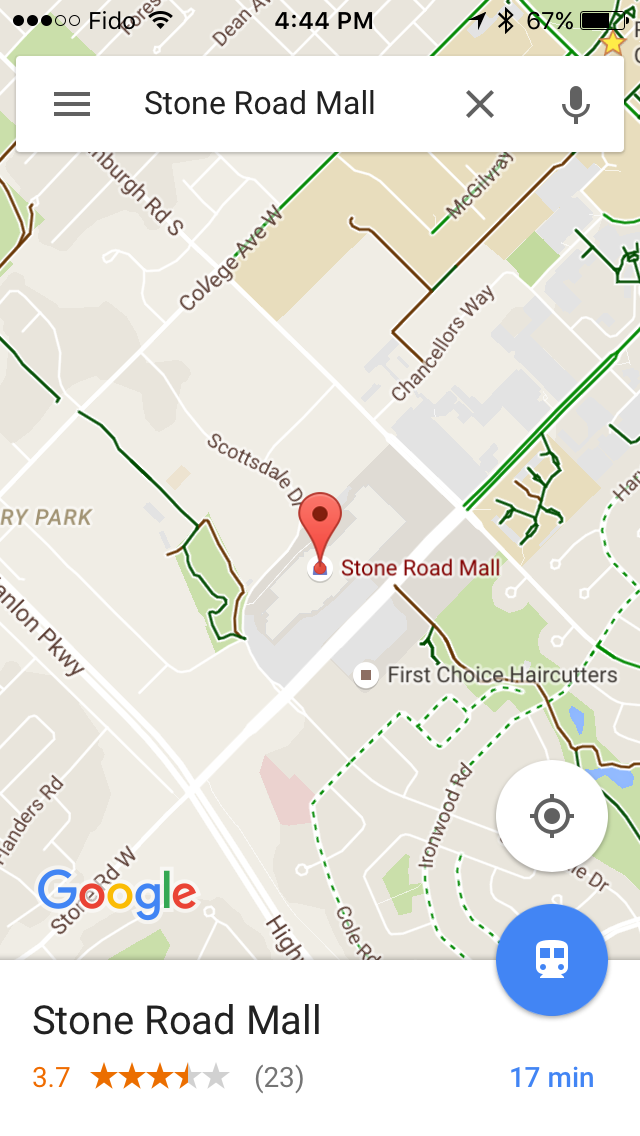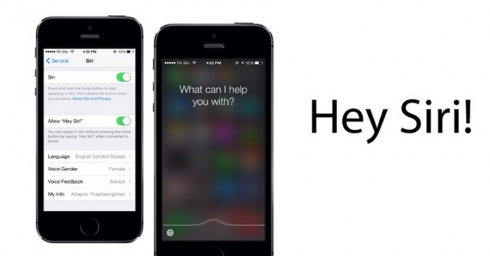Tổng hợp các cử chỉ nhỏ mà tiện trên iOS: zoom video, chọn nhanh loạt ảnh, mở web đã đóng...
03/09/2016
1. Pinch to zoom trên Video
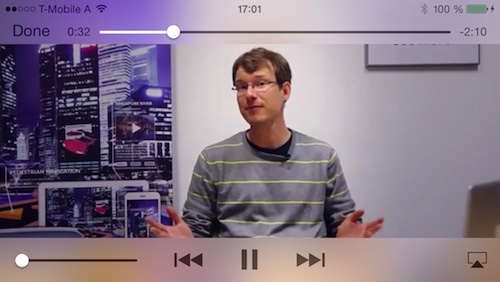
Việc dùng hai ngón tay để zoom trên hình ảnh có lẽ là chuyện mà ai cũng biết, nhưng bạn có biết rằng bạn cũng có thể làm chuyện tương tự cho video không? Cần phóng to chỗ nào đó trên video, chỉ việc dùng hai ngón tay là xong.
2. Nhấn giữ để mở lại các tab đã đóng trong Safari
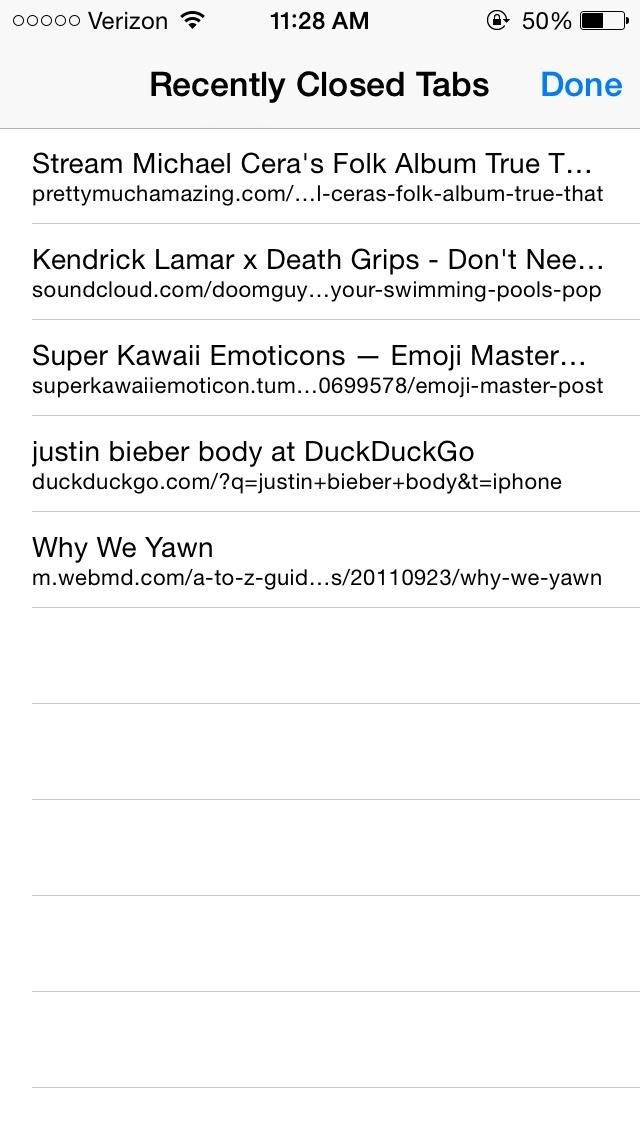
Muốn mở lại một website nào đó mà bạn lỡ đóng? Quên cái mà bạn mới vừa đọc? Trong Safari, bạn có thể mở lại tab này bằng cách nhấn vào biểu tượng tab (góc dưới bên phải màn hình), sau đó ấn giữ vào dấu + là xong. Bạn cũng có thể nhấn giữ từng tab rồi di chuyển đến vị trí mong muốn. Quá đơn giản nhưng cực kì hữu ích đúng không nào?
3. Zoom nhanh trong Apple Maps hoặc Google Maps
Trong hai ứng dụng bản đồ này, bạn có thể nhấn 2 lần vào chỗ nào đó trên màn hình thì nơi đó sẽ được zoom vào mà không cần phải dùng hai ngón tay. Nếu đang đi đường cần móc điện thoại ra để tra cứu thì cách này rất tiện. Ngoài ra, trong Google Maps, bạn còn có thể nhấn 2 lần xong giữ nguyên ngón tay đó rồi di chuyển lên xuống để zoom nữa.
4. Vuốt để ẩn bàn phím trong iMessage
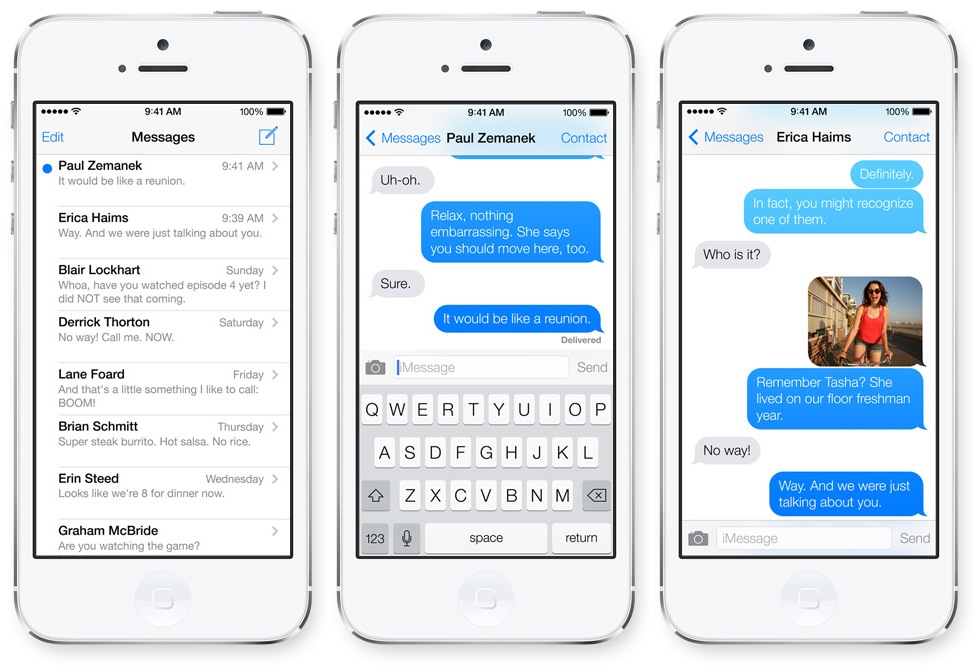
Nếu bạn muốn xem lại đoạn chat của mình mà không vướng bận tới bàn phím, bạn chỉ việc vuốt ngón tay từ trên xuống dưới ở một tin nhắn bất kì nào đó là xong.
5. Lắc máy để undo

Thao tác này tuy đởn giản nhưng không phải ai cũng biết. Khi bạn đang gõ một đoạn văn nào đó, bạn có thể lắc iPhone hoặc iPad của mình. Một hộp thoại sẽ xuất hiện cho bạn thực hiện Undo, tức là hoàn lại thao tác mà bạn vừa làm trước đó. Ví dụ đơn giản thế này: bạn vừa xóa nhầm một đoạn văn mà bạn mất nhiều thời gian mới viết được, thì chỉ việc lắc một phát, chọn Undo là đâu lại vào đấy ngay.
7. Vuốt xuống để lưu nháp email

Khi đang soạn thư, bạn có thể vuốt ngón tay xuống để lưu lại thư mình đang viết và quay trở về inbox mà không lo bị mất dữ liệu. Tính năng này rất tiện, mình dùng nó suốt vì đôi khi đang viết mail vẫn cần quay lại để xem nhanh thông tin nào đó trong email khác rồi lại tiếp tục với công việc của mình. Lưu ý là chiêu này chỉ chơi được với ứng dụng Mail mặc định, không áp dụng cho các trình mail bên thứ ba.
8. Vuốt để chọn nhiều ảnh cùng lúc

Trong ứng dụng Photos, bạn hãy thử nhấn vào nút "Select" hoặc "Chọn" nằm ở góc trên bên phải màn hình, sau đó hãy lướt ngón tay qua những ảnh bạn cần chọn thì điều kì diệu sẽ xảy ra: các ảnh đó được chọn ngay lập tức! Nếu bạn vuốt ngược lại thì Photos sẽ tự động bỏ chọn chúng. Tính năng này rõ ràng tiện hơn 142 lần so với việc phải bấm chọn từng tấm một như cách mà chúng ta vẫn hay làm từ trước đến nay.
9. Xóa các kí tự trong app Calculator

Vuốt ngón tay qua trái khi bạn đang dùng app máy tính mặc định của iPhone, ngay lập tức kí tự trên màn hình sẽ được xóa đi. Chức năng này tương tự như bạn nhấn nút delete trên app vậy. Mình thấy nó không tiện hơn vụ nhấn phím delete là mấy, chủ yếu là vui hơn thôi. Bạn thích cài nào thì xài cái đó nhé.